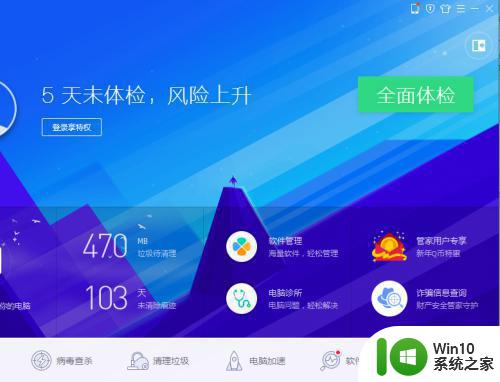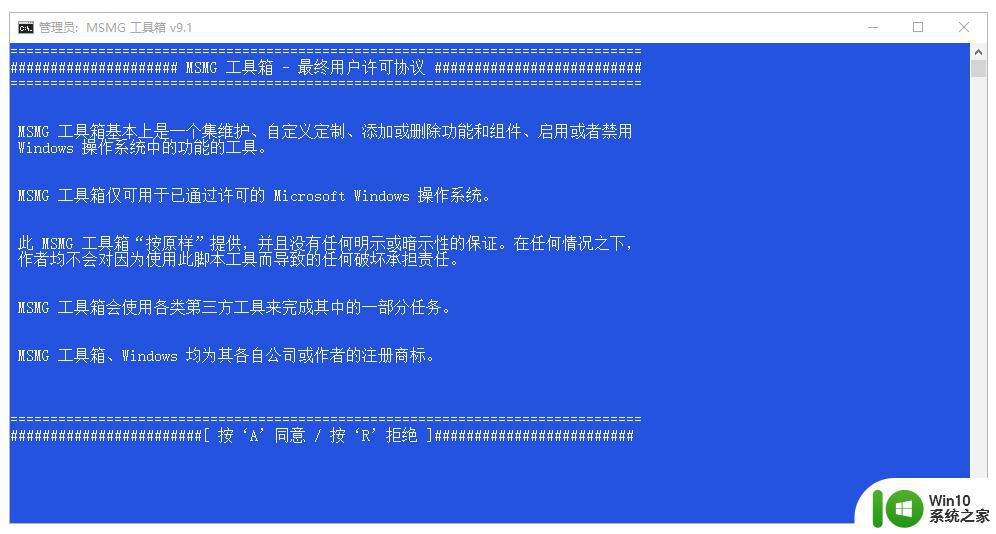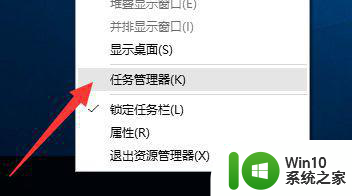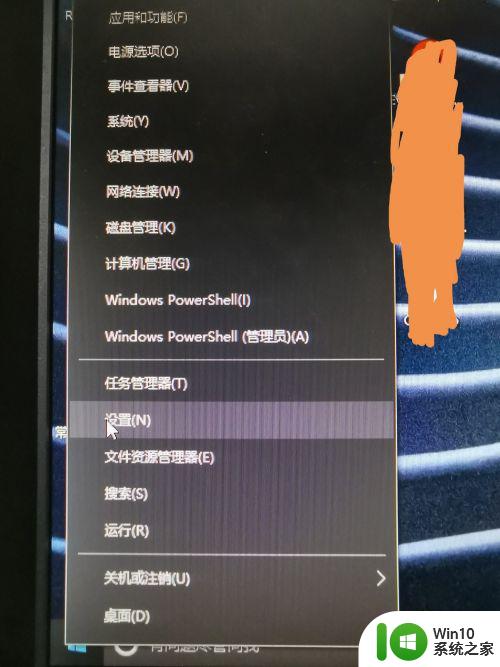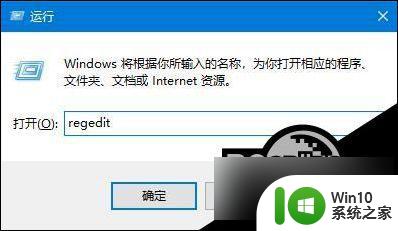win10精简化电脑的具体方法 win10怎么精简电脑程序
有些用户觉得win10电脑中内置的应用程序太多了,导致电脑出现卡顿的情况,想要对电脑进行精简化,今天小编教大家win10精简化电脑的具体方法,操作很简单,大家跟着我的方法来操作吧。
具体方法:
1.首先我们需要使用管理员权限运行powershell:
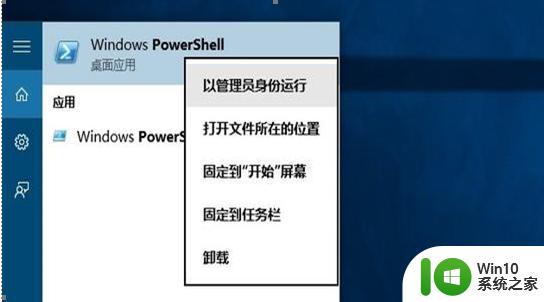
2.输入命令:Get-AppxPackage| Select Name, PackageFullName”(注意空格和英文标点),查看已安装应用的清单;
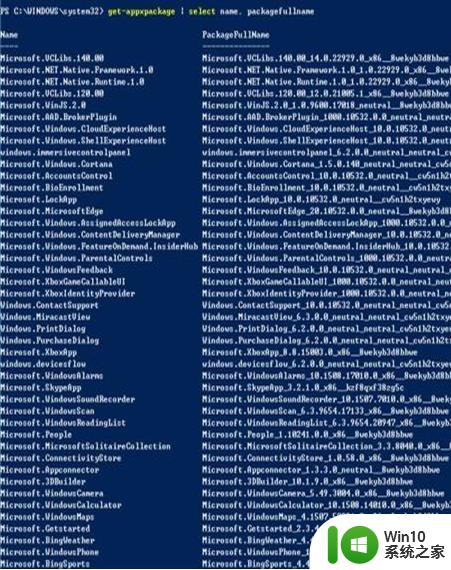
3、输入“Get-AppxPackage -allusers PackageFullName |Remove-AppxPackage”来卸载指定应用,其中PackageFullName为上图右侧列表中的字符串。这里我们无需输入完整的一长串名称,可以用部分字段加通配符的形式来简化命令。
比如,想要卸载Windows10内置的“语音录音机”,该应用所对应的详细名称为:Microsoft.WindowsSoundRecorder_10.1507.7010.0_x86__8wekyb3d8bbwe,我们可以用 *soundrecorder* 来代替这一长串名称,即:Get-AppxPackage -allusers*soundrecorder* | Remove-AppxPackage
注:我们可用 Get-AppxPackage -allusers | Remove-AppxPackage 来卸载所有内置应用,但不建议这么做。因为这样会连Windows商店一起卸载,容易影响后续使用。
Win10内置应用对应的卸载命令,未列出的应用可通过“开始菜单--所有应用”右键卸载。
日历、邮件
get-appxpackage*communicationsapps* | remove-appxpackage
人脉
get-appxpackage*people* | remove-appxpackage
Groove 音乐
get-appxpackage*zunemusic* | remove-appxpackage
电影和电视
get-appxpackage*zunevideo* | remove-appxpackage
·命令 get-appxpackage *zune* | remove-appxpackage 可以同时删除上两项
财经
get-appxpackage*bingfinance* | remove-appxpackage
资讯
get-appxpackage*bingnews* | remove-appxpackage
体育
get-appxpackage*bingsports* | remove-appxpackage
天气
get-appxpackage*bingweather* | remove-appxpackage
·命令 get-appxpackage *bing* | remove-appxpackage 可同时删除上述四项
OneNote
get-appxpackage*onenote* | remove-appxpackage
闹钟和时钟
get-appxpackage*alarms* | remove-appxpackage
计算器
get-appxpackage*calculator* | remove-appxpackage
相机
get-appxpackage*camera* | remove-appxpackage
照片
get-appxpackage*photos* | remove-appxpackage
地图
get-appxpackage*maps* | remove-appxpackage
语音录音机
get-appxpackage*soundrecorder* | remove-appxpackage
XBox
get-appxpackage*xbox* | remove-appxpackage
4、若需要恢复卸载的应用,可使用命令 Get-AppxPackage -allusers | foreach {Add-AppxPackage -register “$($_。InstallLocation)appxmanifest.xml”-DisableDevelopmentMode},它将重装所有内置的应用
以上就是关于win10精简化电脑的具体方法的全部内容,有出现相同情况的用户就可以按照小编的方法了来解决了。